Когато телефонната ви система в Microsoft 365 настолен телефон е конфигурирана за работа с Skype за бизнеса, можете да се обаждате на хората във вашата организация през Skype за бизнеса и звукът за обаждането ще тече през телефона ви. Можете също да провеждате разговори от клиент на Skype за бизнеса, като използвате всеки телефон до вас (например мобилен, домашен или хотелски телефон). Лицето, на което звъните, вижда вашия телефонен номер като основния телефонен номер на компанията ви. Когато провеждате разговор в Skype за бизнеса с аудио, маршрутизиран през телефонната ви система на настолен телефон, получавате страхотен звук, плюс:
-
Незабавни съобщения – за да можете бързо да копирате и поставите например URL адрес, който искате да споделите
-
Споделяне на работния плот и приложения – за да можете лесно да покажете и разкажете, да решавате проблеми или да обясните нагледно
-
Приложения – изпращате файлове на другото лице, без да излизате от Skype за бизнеса
Забележка: Има някои неща, които не можете да правите в този сценарий – например запис на вашето събрание, качване на PowerPoint или друг файл, използване на Skype за бизнеса видео, табло, интегриране с OneNote и избирателно и Q&функции. Няма да можете да добавяте хора към разговора – това е сценарий за вас и един друг човек. Ако имате нужда от тези функции за Skype за бизнеса, трябва да настроите обикновено Skype за бизнеса събрание, което не се маршрутизира през вашия настолен телефон.
Това е функция, която вашият администратор трябва да конфигурира за вашата компания. Има наистина лесен начин да разберете дали вашата компания е разрешила тази функционалност. От основния прозорец на Skype за бизнеса щракнете върху иконата на зъбно колело (
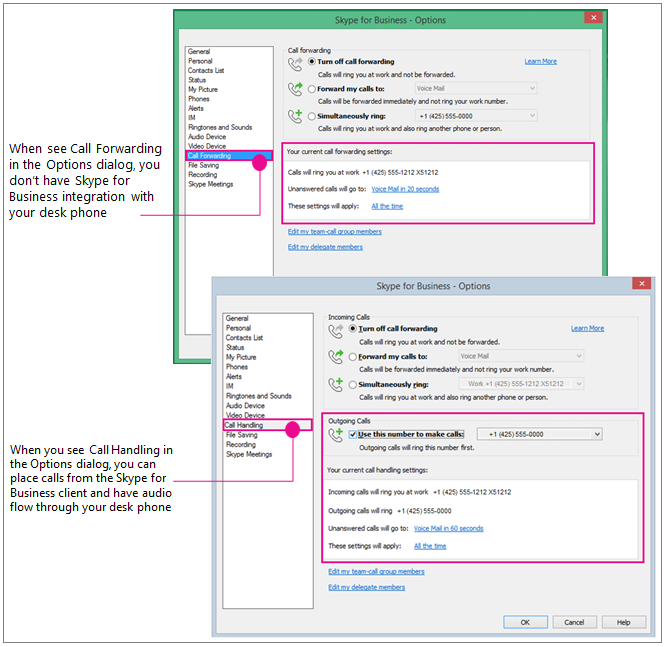
Подготовка за работа – задаване на обработката на повиквания, номер за изходящи повиквания на вашия телефон
Ако искате да използвате настолната си телефонна система за своя Skype за бизнеса аудио, просто Настройте опцията за изходящи повиквания, за да използвате този номер.
Важно: Хората с частна линия или тези с назначена роля на ръководител, представител, ръководител екип, член на екип или група за отговор не могат да използва тази функция. Промяна на конфигурацията за използване на Skype за бизнеса със своя настолен телефон ще деактивира настройките за прехвърляне на повиквания/пренасочване на повикванията, които са ви необходими, за да извършите тези други проекти. Освен това, ако промените тези настройки, например за препращане на Skype за бизнеса повиквания към мобилния ви телефон, докато сте извън бюрото си (или ако използвате Skype за бизнеса онлайн клиент – който автоматично задава едновременно позвъняване на вашия мобилен номер), ще трябва отново да промените настройките, ако искате да се обадите на Skype за бизнеса на/Phone System Desk, когато се върнете в офиса си.
-
От " инструменти " > " Опции" щракнете върху " управление на повикванията". (Ако вашият интерфейс казва пренасочване на повикванията, значи не сте конфигурирани да използвате Skype за бизнеса със своя телефон с настолната система на телефон.)
-
Под входящи повиквания изберете едновременно позвъняване, след което въведете телефонния номер на вашата телефонна система – без разширението, ако имате такъв. (Това гарантира, че ако някой от служебните ви повиквания използва Skype за бизнеса клиент, тогава Вашият настолен телефон също ще звъни, което ви дава възможност да го използвате за аудио и Skype за бизнеса за споделяне и показване.)
-
Под изходящи повиквания Поставете отметка в квадратчето Използвай този номер за провеждане на повиквания , след което въведете телефонния номер на вашата телефонна система – включително вашето разширение, ако имате такъв.
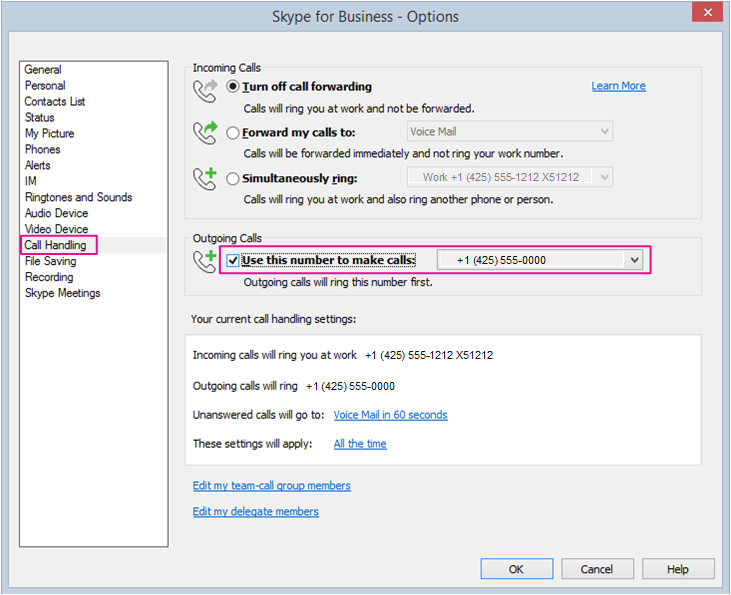
-
Щракнете върху OK.
-
Осъществете повикване чрез Skype за бизнеса! Още информация…
Настолната телефонна система за телефон/Skype за бизнеса повикване
След като номерът за изходящи повиквания е настроен на вашия телефон с настолната система, тогава, когато инициирате обаждане от Skype за бизнеса клиент, Skype за бизнеса обажда първо на вашия телефон, вие вдигате слушалката, чувате телефона на другия човек, а след това се настройвате. Чат и използване на Skype за бизнеса клиент за споделяне и показване.
Тази графика ви показва общата картина:
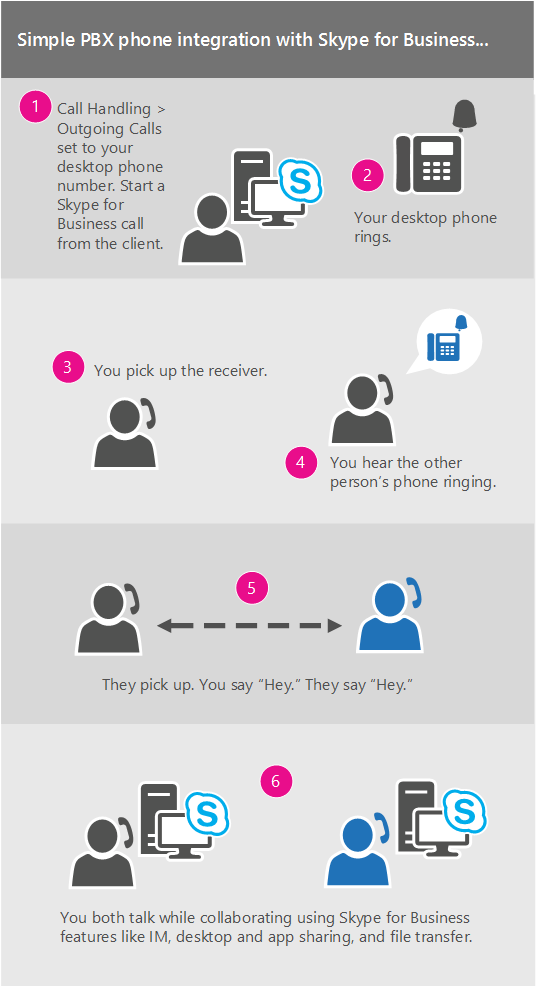
Ето и подробностите:
-
В главния екран на Skype за бизнеса търсите или намирате лицето, на което искате да позвъните.
-
Задържате над снимката му, докато се появи бърза икона.
-
Щраквате върху стрелката с икона на телефон и избирате служебния им телефон.
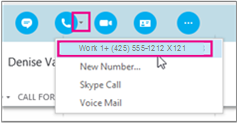
-
Прозорецът за разговор в Skype за бизнеса се отваря и в лентата за съобщения се изписва "Позвъняване…."
-
Настолния ви телефон ще звъни. (Дисплеят на телефона ви ще показва входящ разговор от глобалния телефонен номер на вашата фирма.)
-
Вдигнете!
-
Ще чуете вашия телефон да звъни на техния и лентата за събрания в Skype ще се появи съобщението "Позвъняване на отдалечено лице…."
-
Когато те вземат, и двамата сте готови. ( Skype лентата за съобщения ще казва "свързани.")

-
Оттук можете да добавите незабавни съобщения към разговора си. Щракнете върху балончето на съобщението в долния ляв ъгъл.
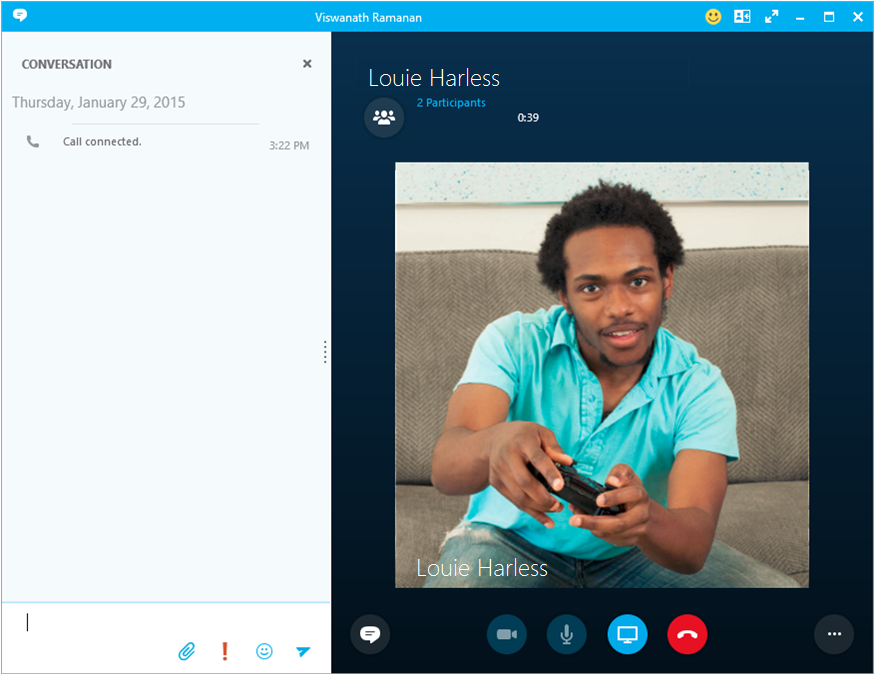
-
…и споделете работния си плот, като щракнете върху иконата за представяне.










